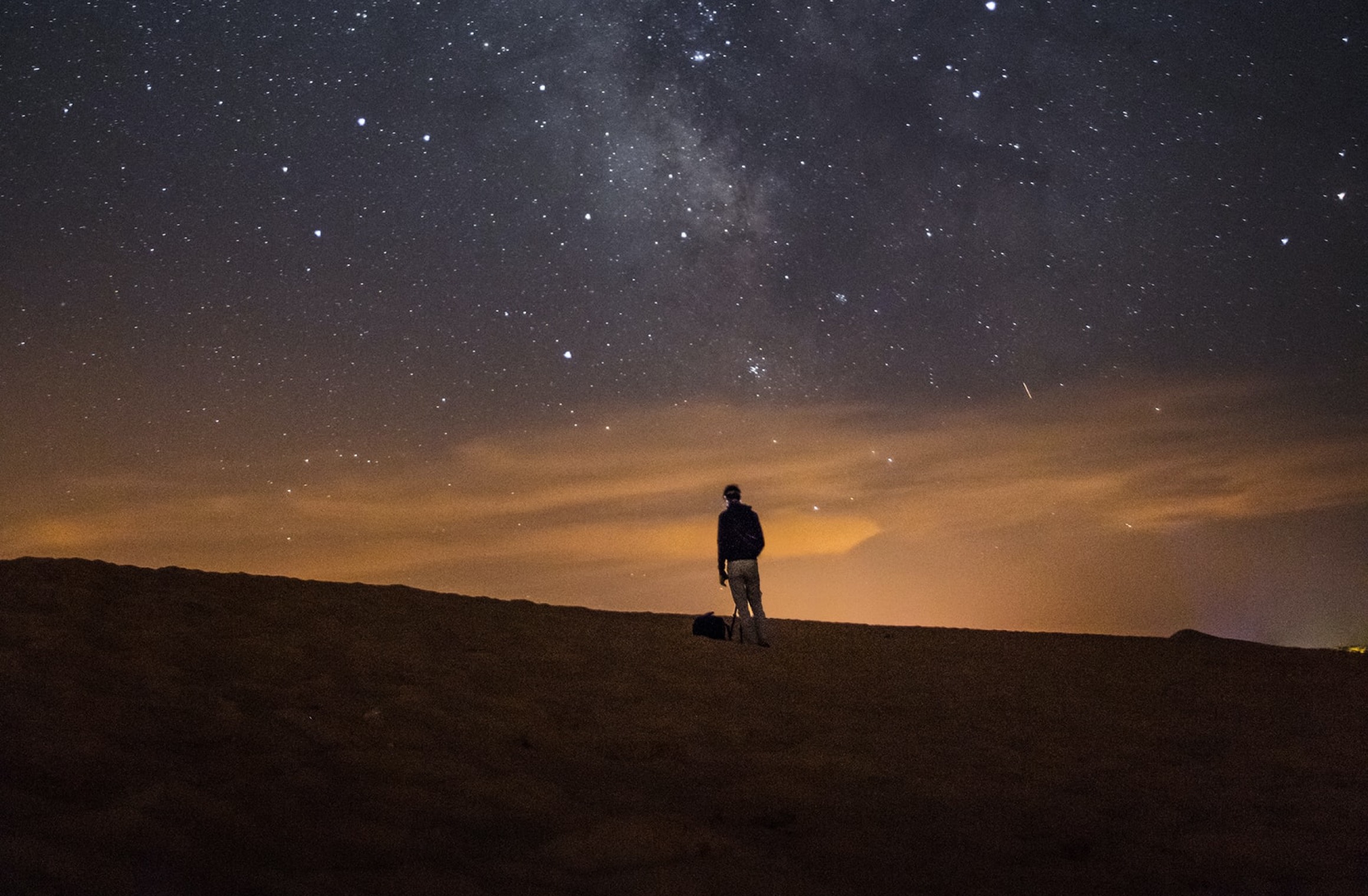
Kredite: Hintergrundbeleuchtung
Apple iPhones haben derzeit eine der besten Kameras in der Smartphone-Branche und es gibt niemanden, der diese Tatsache leugnen kann. Eine gute Kamera zu haben, war eine Art Alleinstellungsmerkmal für Apple, als es herauskam, und seitdem hat sich jedes Modell mehr und mehr auf die Kamera konzentriert, und heute können wir mit Stolz sagen, dass iPhones die beste Kamera haben, die jemals in ein iPhone eingebaut wurde .
Aber können Sie mit Ihrem iPhone Sternbilder anklicken?
Nun, die einfache Antwort lautet „Ja“, aber die Qualität dieser Fotos wird nicht so gut sein wie bei einer professionellen DSLR-Kamera, da in iPhones ein kleinerer Sensor installiert ist. Es gibt jedoch eine Möglichkeit, mit einigen Software-Optimierungen und dem Kauf von Foto-Apps, die den Benutzern die Kontrolle über Kamerafunktionen wie Verschlusszeit, ISO und mehr geben, deutlich bessere Fotos von Sternen von Ihrem iPhone zu machen.
Wenn Sie ein iPhone 11 oder höher haben, werden Sie feststellen, dass es eine Funktion namens „Nachtmodus“ gibt, die deutlich bessere Bilder bei schlechten Lichtverhältnissen macht als zuvor. Berichten zufolge klickt dieser Modus im Grunde genommen auf mehrere Bilder und kombiniert sie dann, um eine viel bessere Ausgabe zu erzielen. Diese Funktion ist mit einer Kombination von Funktionen ausgestattet, die Prozessor-, Sensor- und Softwarefunktionen steuern können, um so viel Licht wie möglich von diesem winzigen Sensor einzufangen.
So aktivieren Sie den Nachtmodus auf Ihrem iPhone.
- Öffnen Sie Ihre iPhone-Kamera und stellen Sie sie für beste Ergebnisse auf ein Stativ.
- Bilden Sie Ihre Aufnahme, während Sie auf einem Stativ stehen.
- Sobald Ihr iPhone schwaches Licht erkennt, schaltet es automatisch den Nachtmodus ein und das Symbol erscheint in der oberen linken Ecke des Bildschirms.
- Wenn die Nacht dunkel ist, stellen Sie die Dauer des Verschlusses auf die maximale Grenze ein, um so viel Licht wie möglich einzufangen.
- Tippen Sie auf das Verschlusssymbol und warten Sie einige Sekunden, da es einige Zeit dauert, bis iPhones im Nachtmodus Bilder in guter Qualität aufnehmen. Stellen Sie den Timer für beste Ergebnisse auf 3 Sekunden ein.
Voila! Sie haben Ihre Nachtmodusaufnahme der Sterne erfolgreich aufgenommen. In den meisten Szenarien wird Ihnen die Ausgabe gefallen, aber Sie können das Bild auch bearbeiten und mit den Belichtungseinstellungen spielen, um die Sterne nach Belieben aufzuhellen.
Es gibt Apps im App Store, mit denen Sie sogar die Kameraeinstellungen Ihrer iPhone-Kamera wie ISO und Verschlusszeit ändern können. Dies sind normalerweise kostenpflichtige Apps, können aber besser funktionieren als die normale iPhone-Kamera. Bitte beachten Sie, dass es eine technische Einschränkung gibt, da der Sensor klein ist, die Bildqualität wird niemals so gut sein wie bei einer professionellen DSLR-Kamera.
Kommentare






